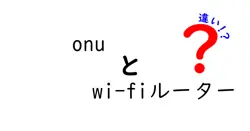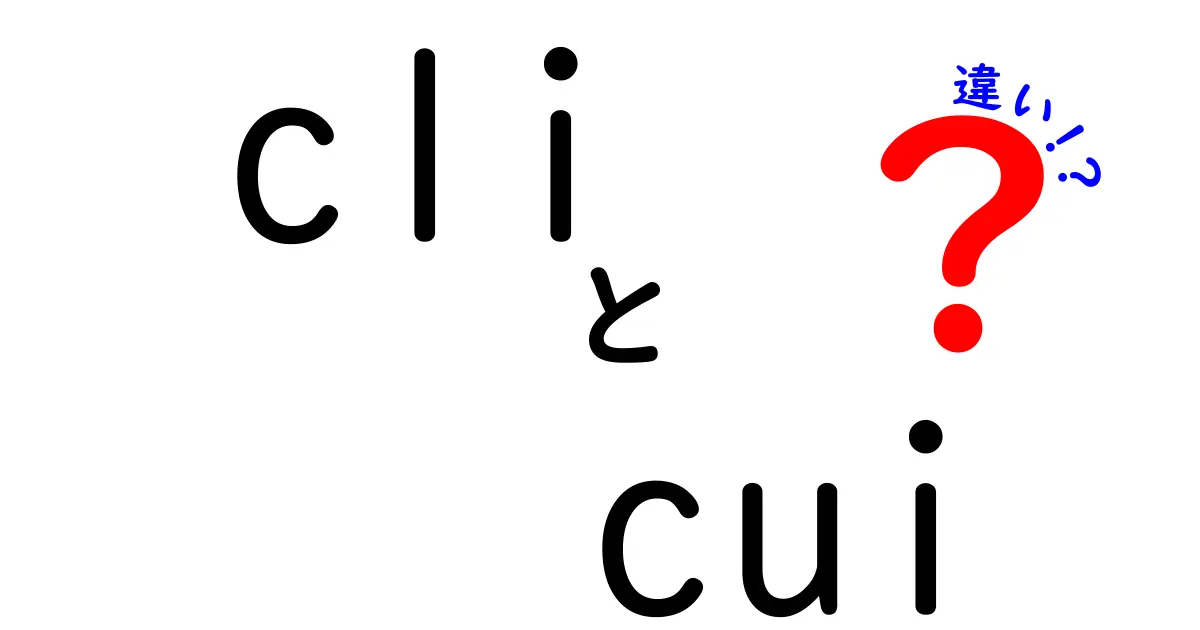
CLIとCUIとは何か?基本の違いを理解しよう
パソコン操作でよく聞く言葉にCLI(Command Line Interface)とCUI(Character User Interface)があります。どちらも文字を使って操作するインターフェースですが、似ているように見えて実は違いがあります。
CLIはコマンドを1行ずつ入力してパソコンに指示を出す方法で、主に専門的な操作で使われます。一方CUIは、文字ベースで動作しながらも画面上のメニューや選択肢を操作できるもので、CLIよりもユーザーフレンドリーです。
この二つの違いを押さえると、パソコン操作の基本から応用まで理解しやすくなります。
CLIの特徴と使い方のポイント
CLI(Command Line Interface)は、黒い画面にコマンドを打ち込む操作方法です。キーボードで命令を直接入力し、結果も文字として返ってきます。
CLIの良いところは、動作が速く、細かい操作や自動化がしやすい点。例えばサーバー管理やプログラムの実行など、プロの現場でよく使われています。
しかし、コマンドを覚えないと使いこなせず、ミスが起こりやすいという難点もあります。
CLIの使い方のポイントは、基本コマンドを覚えて少しずつ慣れることです。
「dir」「ls」「cd」など簡単なコマンドから始めてみましょう。
CUIの特徴とCLIとの違いを知ろう
CUI(Character User Interface)は文字で操作できる画面を持ち、CLIより直感的に操作できるインターフェースです。たとえば、青や白の枠線で囲まれた選択肢からカーソルキーで移動し、決定ボタンを押すと操作が進みます。
CUIはCLIよりも初心者に扱いやすく、誤入力を減らせるメリットがあります。ゲームの文字メニュー画面や昔のパソコンの設定画面でよく見られました。
CLIは完全にテキスト入力ですが、CUIは画面表示があり、文字の装飾や構造化がなされている点が違いです。これにより操作のわかりやすさやミスの減少につながります。
CLIとCUIの違いをまとめた比較表
| 項目 | CLI | CUI |
|---|---|---|
| 操作方式 | コマンドをキーボードで直接入力 | 文字ベースのメニューや選択肢を操作 |
| 画面表示 | 黒背景に文字のみ(基本的にシンプル) | 文字で枠や色分けなど装飾あり |
| 操作の難易度 | 高い(コマンド覚える必要あり) | やや易しい(選択肢から選べる) |
| 用途 | 専門的作業・自動化・サーバー管理 | 簡単な設定・メニュー操作・初学者向け |
| メリット | 高速・自由度が高い | わかりやすい・ミスが少ない |
| デメリット | 覚えることが多く操作が難しい | CLIに比べると細かい制御がしにくい |
まとめ:CLIとCUIを理解して自分に合った操作法を選ぼう
CLIとCUIはどちらも文字を使ったインターフェースですが、操作のしやすさや使う目的に違いがあります。
CLIは専門家向けに最適化されていて、高度な操作や自動化が得意です。一方CUIは初心者が操作しやすいように工夫されていて、ミスを減らしながら使うことができます。
パソコンや機械の操作を覚えるときは、両方の特徴を理解して自分のレベルや用途に合った方法を選ぶことが大切です。
それぞれの良さを活かして、より便利にパソコンを使いこなしましょう。
CLI(コマンドラインインターフェース)はプロの現場で大活躍ですが、実は普通のパソコンユーザーが知らず知らず使っていることもあります。たとえばWindowsの「コマンドプロンプト」やMacの「ターミナル」はCLIの一種。コマンドを覚えれば一瞬で高度な操作ができるので、ゲームのチートコードのように秘密の呪文を唱える感覚で楽しめるかもしれません。覚えるまでは大変ですが、マスターするとパソコンの世界が広がりますよ!
次の記事: スクロールバーとブラウザの違いとは?初心者にもわかりやすく解説! »